
Innehållsförteckning:
- Författare John Day [email protected].
- Public 2024-01-30 12:38.
- Senast ändrad 2025-01-23 15:10.

Att ha möjlighet att övervaka ditt bilbatteri kan förhindra några obehagliga överraskningar. Jag kommer att visa dig hur jag monterade hårdvaran, laddade programvaran och installerade bildskärmen i min bil. Jag kommer att använda ESP8266 -kortet som heter Wemos D1 Mini.
Ny på ESP8266? Se min introduktion till ESP8266 -videon först.
Steg 1: Titta på videon
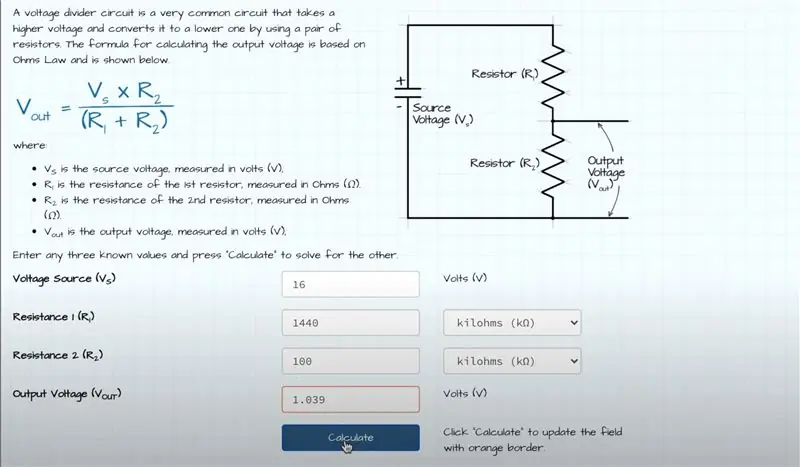

Videon har steg för steg instruktioner som guidar dig genom processen. Lägg gärna till dina frågor i kommentarsfältet i YouTube -videon om du behöver ytterligare hjälp.
Steg 2: Beställ komponenterna
Köp på Amazon.com
- Wemos D1 Mini -
- Power Shield -
- Blandade resistorer -
Köp på AliExpress:
- Wemos d1 mini -
- Power Shield -
- Blandade resistorer -
Köp på Amazon.ca
- Wemos D1 Mini -
- Power Shield -
- Blandade resistorer -
Steg 3: Hårdvara

Du behöver en wemos d1 mini, en strömsköld och några motstånd. Först började jag med att ta bort nätkontakten och installerade den mindre kontakten för att göra hårdvaran mer kompakt.
D1 mini kan mäta extern spänning upp till 3,3v med hjälp av en spänningsdelare med R1 = 220KΩ & R2 = 100KΩ. Detta är spänningen inom 0-1 Volt som ADC kan tolerera. För att öka 3,3v till 16v som behövs för bilbatteriet måste vi öka R1 till 1,44MΩ. För att göra det kan vi lägga till ytterligare 1,22MΩ i serie för att få den totala 1,44MΩ. Jag gjorde detta genom att löda ett 1MΩ motstånd till ett 220KΩ motstånd som visas här.
Jag kopplade en lång tråd till ingångarna för att kunna ansluta dem till bilbatteriet.
Steg 4: Programvara
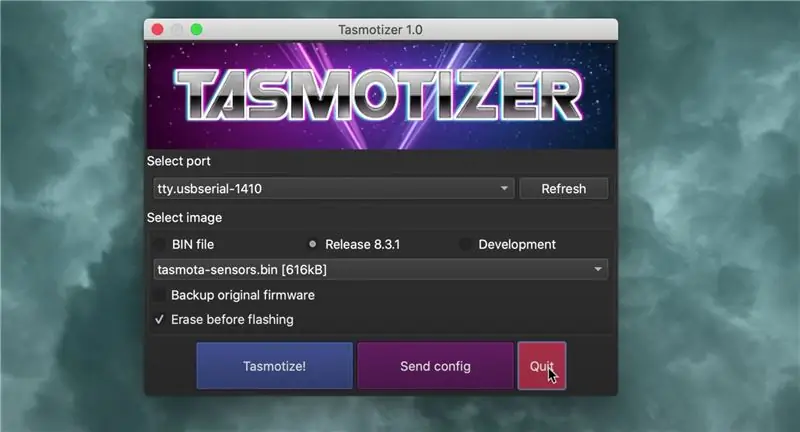
Jag kopplade sedan D1 mini till min bärbara dator och laddade programvaran. Se till att du väljer sensor.bin -versionen för den analoga ingångsfunktionen. Jag fortsatte sedan med en typisk Tasmota -konfiguration.
Steg 5: Bil


Vid bilen öppnade jag huven och hittade säkringslådan. Jag tyckte att säkringsboxen var en säker plats att installera min enhet på.
Jag slog först in enheten i värmebeständig tejp för att täcka alla exporterade stift för att motstå motorvärmen. Eftersom hela biljakten är slipad hittade jag närmaste skruv och kopplade min mark till den. Därefter hittade jag den närmaste anslutningen till batteriets positiva skena och kopplade min positiva effektingång till den.
Steg 6: Kalibrera
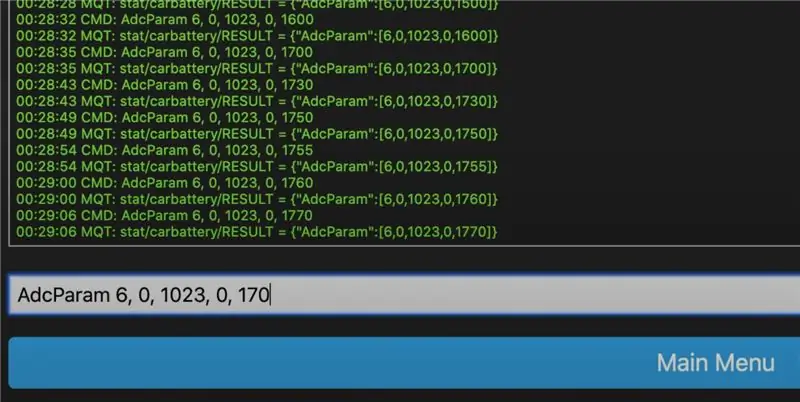
Jag fortsatte sedan med att kalibrera intervallet för den analoga ingången. Jag gjorde detta genom att ansluta en multimeter till batteriet och läsa strömspänningen (i mitt fall var det 12,73 volt). Jag gjorde sedan lite försök och fel tills min läsning var 1273 som den analoga avläsningen. Det sista steget var att stänga säkringslådan och kåpan.
Steg 7: Hemassistent
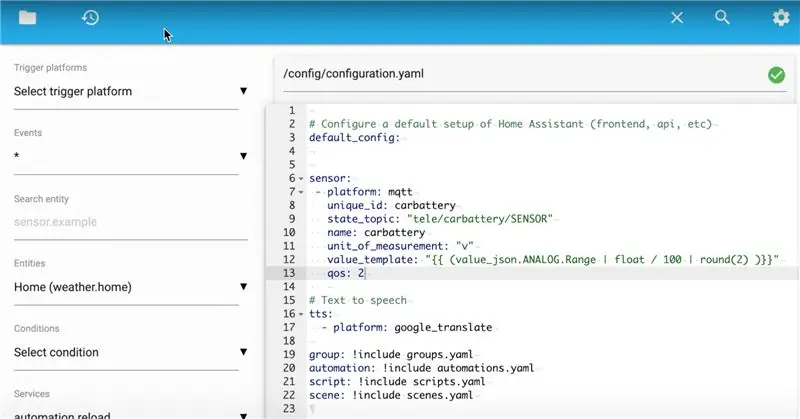
Tillbaka i Home Assistant öppnade jag konfigurationsfilen och lade till en ny MQTT -sensor - koden är bifogad ovan.
Efter att jag sparat startade jag om hemassistenten för att den ska träda i kraft. När den kom tillbaka online lade jag till den nya sensorn på instrumentpanelen.
Steg 8: Klar
Integrationen är nu klar. Du kan nu använda den här sensorn för att utlösa varningar!
Om du tyckte att detta var användbart kan du överväga att prenumerera på min YouTube -kanal - det hjälper mig mycket. Om du är intresserad av att stödja mitt arbete kan du kolla min Patreon -sida.
Mycket av informationen är baserad på personlig kunskap och erfarenhet. Det är betraktarens ansvar att självständigt verifiera all information.
Rekommenderad:
Övervaka temperatur och luftfuktighet med AM2301 på NodeMCU & Blynk: 3 steg

Övervaka temperatur och luftfuktighet med AM2301 på NodeMCU & Blynk: Det är ett mycket välkänt faktum att i de flesta branscher spelar vertikaler, temperatur, fuktighet, tryck, luftkvalitet, vattenkvalitet etc. viktiga faktorer som ska övervakas kontinuerligt och nödvändigt varningssystem måste vara på plats när värdet
Övervaka acceleration med Raspberry Pi och AIS328DQTR med Python: 6 steg

Övervaka acceleration med Raspberry Pi och AIS328DQTR Använda Python: Acceleration är begränsad, tror jag enligt vissa fysiklagar.- Terry Riley En gepard använder fantastisk acceleration och snabba hastighetsförändringar när jagar. Den snabbaste varelsen i land använder då och då sitt högsta tempo för att fånga byten. Den
ESP32 -baserad M5Stack M5stick C -vädermonitor med DHT11 - Övervaka temperaturfuktighet och värmeindex på M5stick-C med DHT11: 6 steg

ESP32 -baserad M5Stack M5stick C -vädermonitor med DHT11 | Övervaka temperaturfuktighet och värmeindex på M5stick-C med DHT11: Hej killar, i denna instruktion lär vi oss hur du kopplar DHT11 temperatursensor med m5stick-C (ett utvecklingsbord av m5stack) och visar det på displayen på m5stick-C. Så i denna handledning kommer vi att läsa temperaturen, luftfuktigheten & värme jag
Övervaka och registrera temperatur med Bluetooth LE och RaspberryPi: 9 steg (med bilder)

Övervaka och registrera temperatur med Bluetooth LE och RaspberryPi: Den här instruerbara handlingen handlar om hur man sätter ihop ett temperaturövervakningssystem med flera noder med Bluetooth LE-sensorbugg från Blue Radios (BLEHome) och RaspberryPi 3B Tack vare utvecklingen av standarden Bluetooth LE finns det nu tillgängligt
Övervaka värmeoljetank gallon med e -post, SMS och Pushbullet -varning: 9 steg (med bilder)

Övervaka värmeoljetank gallon med e -post, SMS och Pushbullet -varning: SÄKERHETSINFORMATION: Om någon vill veta om " detta är säkert att bygga/installera " - Jag har tagit detta till 2 olika oljebolag för feedback/säkerhetsöverväganden, och jag har drivit detta av brandkårens brandpreventiva C
